- Autor Jason Gerald [email protected].
- Public 2024-01-19 22:13.
- Ostatnio zmodyfikowany 2025-01-23 12:43.
Synchronizując bezprzewodowy kontroler Xbox z konsolą Xbox, możesz wygodnie grać w gry bez konieczności sprzątania i plątania kabli podczas grania. Możesz zsynchronizować bezprzewodowy kontroler Xbox z konsolą Xbox One lub Xbox 360.
Krok
Metoda 1 z 2: Synchronizowanie kontrolera z konsolą Xbox One

Krok 1. Włącz konsolę Xbox One

Krok 2. Upewnij się, że kontroler nadal ma baterię

Krok 3. Naciśnij i przytrzymaj przycisk Xbox na kontrolerze, aby go włączyć
Kontrolka na przycisku Xbox będzie migać, wskazując, że kontroler nie został zsynchronizowany z konsolą Xbox One.

Krok 4. Naciśnij i zwolnij przycisk „połącz” po lewej stronie konsoli Xbox One

Krok 5. Naciśnij i przytrzymaj przycisk „połącz” na kontrolerze w ciągu 20 sekund po naciśnięciu przycisku „połącz” na konsoli Xbox One
Przycisk „połącz” znajduje się w lewym górnym rogu kontrolera.

Krok 6. Przytrzymaj przycisk „połącz” na kontrolerze, aż lampka na przycisku Xbox zacznie szybko migać
Kontroler jest pomyślnie zsynchronizowany z konsolą, gdy lampka świeci stale.
Metoda 2 z 2: Synchronizowanie kontrolera z konsolą Xbox 360

Krok 1. Włącz konsolę Xbox 360

Krok 2. Upewnij się, że kontroler nadal ma baterię

Krok 3. Naciśnij i przytrzymaj przycisk Xbox na kontrolerze, aby go włączyć

Krok 4. Naciśnij i zwolnij przycisk „połącz” na konsoli Xbox 360
W konsolach 360 E i 360 S przycisk „połącz” znajduje się poniżej i po prawej stronie przycisku zasilania. Na oryginalnej konsoli Xbox przycisk „połącz” to małe kółko i znajduje się po lewej stronie przycisku zasilania.

Krok 5. Naciśnij i zwolnij przycisk „połącz” na kontrolerze w ciągu 20 sekund po naciśnięciu przycisku „połącz” na konsoli Xbox 360
Przycisk „połącz” znajduje się w lewym górnym rogu kontrolera.
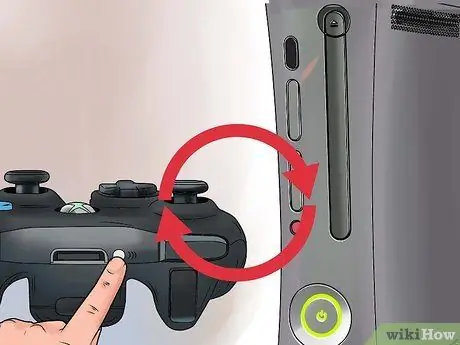
Krok 6. Poczekaj, aż kontroler automatycznie połączy się z konsolą
Lampka na kontrolerze przestanie migać po pomyślnej synchronizacji kontrolera z konsolą Xbox 360.






